Ενημέρωση 01/24/2016: Η αρχική επέκταση του Chrome που προτείνεται σε αυτήν την ανάρτηση έχει αντικατασταθεί με μια εναλλακτική λύση μετά την παραλαβή σχολίων από τους αναγνώστες. (Σας ευχαριστώ όλους!)
Το Chrome χειρίζεται τις λήψεις προσθέτοντάς το σε μια μπάρα στο κάτω μέρος της οθόνης, στην οποία μπορείτε να κάνετε κλικ για να ανοίξετε τη θέση του αρχείου ή του αρχείου. Το κλείσιμο αυτής της γραμμής σημαίνει την κατάργηση της συντόμευσης σας στο αρχείο, επομένως πιθανώς θα το αναζητήσετε στο διαχειριστή λήψεων.
Η απόκτηση πρόσβασης στο Διαχειριστή λήψεων στο Chrome είναι εύκολη (Μενού> Λήψεις ή Ctrl + J), αλλά ορισμένοι χρήστες προτιμούν μια οπτική συντόμευση. Αυτά είναι ωραία για όσους πρέπει να ανοίξουν συχνά το Διαχειριστή λήψεων, ή συγγενείς που ξεχνούν τον τρόπο πρόσβασης σε αυτό το εργαλείο. Δείτε πώς μπορείτε να προσθέσετε οπτικές συντομεύσεις:
Μέθοδος 1: Δημιουργήστε ένα σελιδοδείκτη για τη λίστα "Λήψεις".
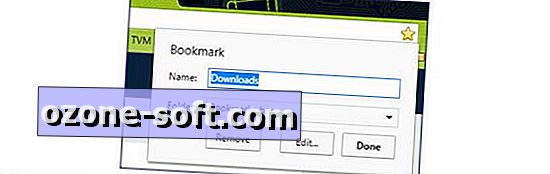
", " modalTemplate ":" {{content}} ", " setContentOnInit ": false} '>
Ανοίξτε το chrome: // downloads στο πρόγραμμα περιήγησής σας. Κάντε κλικ στο αστέρι δίπλα στη σύνδεση και στη συνέχεια αποθηκεύστε τη στη γραμμή σελιδοδεικτών σας. Μπορείτε να προσαρμόσετε το όνομα σύμφωνα με τις προτιμήσεις σας.
Αυτή η μέθοδος δεν θα αποκρύψει τη γραμμή λήψης που εμφανίζεται στο κάτω μέρος της σελίδας, αλλά θα διευκολύνει την πρόσβαση στις τελικές λήψεις. Εάν θέλετε να αποκρύψετε και το μπαρ, δείτε την επόμενη επιλογή.
Μέθοδος 2: Χρησιμοποιήστε μια επέκταση του Download Manager.
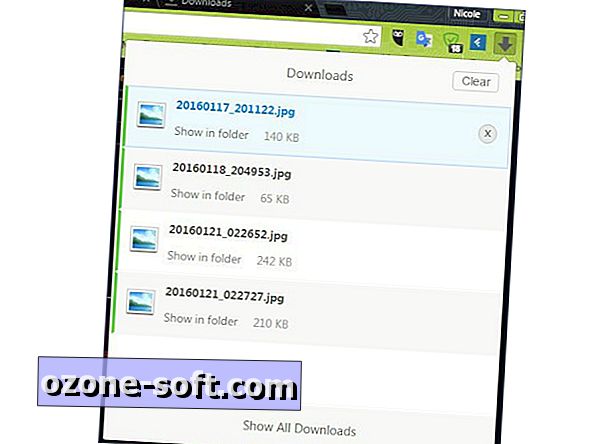
", " modalTemplate ":" {{content}} ", " setContentOnInit ": false} '>
Μια πρόσφατη ανάρτηση στο Ghacks.net συνέστησε τη χρήση μιας επέκτασης που ονομάζεται Your Download Box, η οποία σας δίνει ένα κουμπί με σχήμα βέλους για να κάνετε κλικ για γρήγορη πρόσβαση στις λήψεις σας. Αυτή η επέκταση είναι μια καλή εναλλακτική λύση για χρήστες που θέλουν να παραμείνουν στην τρέχουσα καρτέλα τους, ενώ ο προεπιλεγμένος διαχειριστής θα ανοίξει ένα νέο.
Αφού κάνετε κλικ στο εικονίδιο, μπορείτε να ανοίξετε τα επιλεγμένα αρχεία, τις τοποθεσίες τους, να ακυρώσετε τις τρέχουσες λήψεις ή να δοκιμάσετε ξανά τις αποτυχημένες μέσω μιας αναδυόμενης λίστας. Για να καταργήσετε ένα στοιχείο από τη λίστα, κάντε δεξί κλικ και το κουμπί διαγραφής (X) θα εμφανιστεί. Επιπλέον, κάνοντας κλικ στο κουμπί Εμφάνιση όλων των λήψεων, χρησιμεύει ως συντόμευση για τον διαχειριστή λήψεων αρχείων.













Αφήστε Το Σχόλιό Σας